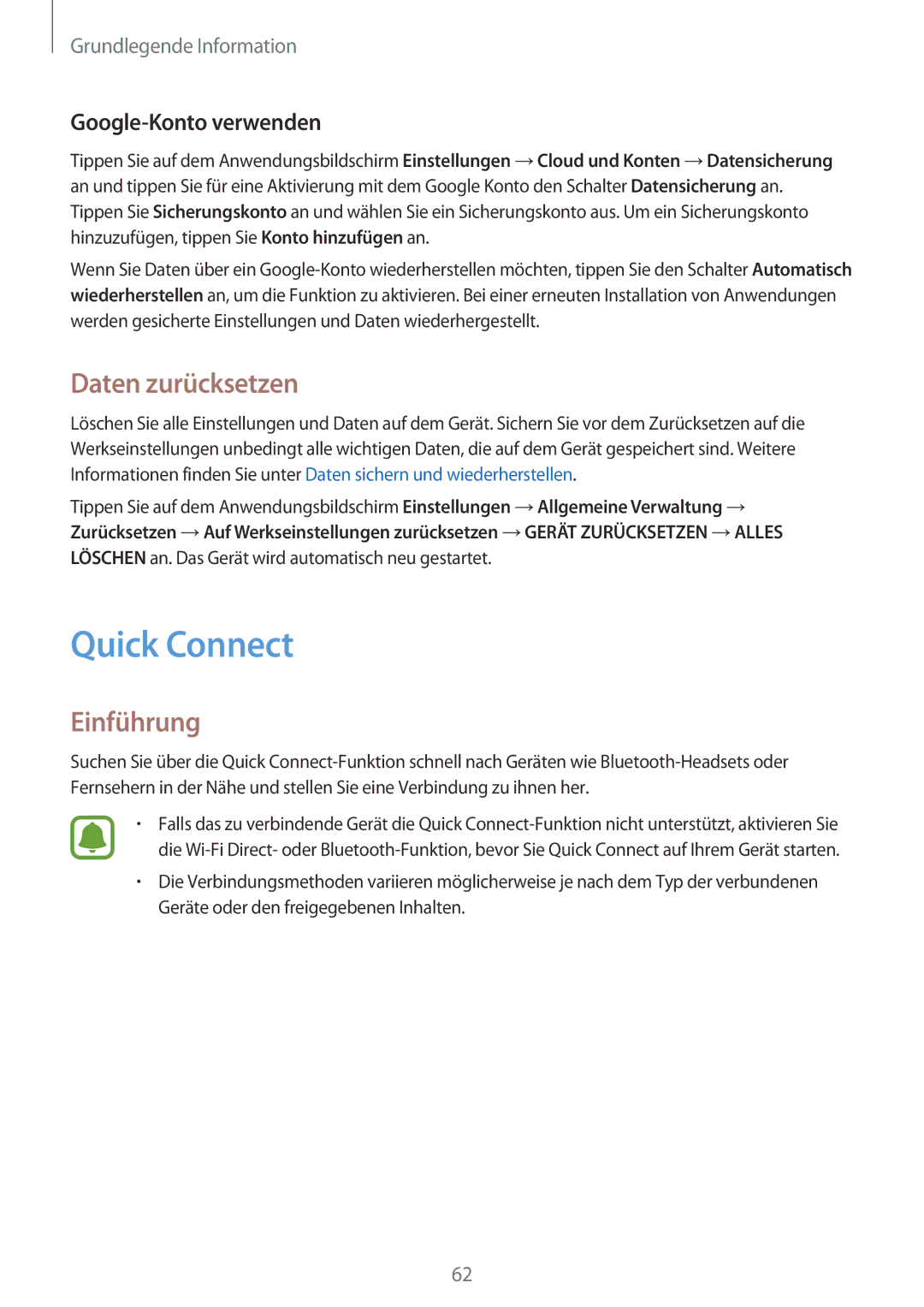Grundlegende Information
Google-Konto verwenden
Tippen Sie auf dem Anwendungsbildschirm Einstellungen →Cloud und Konten →Datensicherung an und tippen Sie für eine Aktivierung mit dem Google Konto den Schalter Datensicherung an. Tippen Sie Sicherungskonto an und wählen Sie ein Sicherungskonto aus. Um ein Sicherungskonto hinzuzufügen, tippen Sie Konto hinzufügen an.
Wenn Sie Daten über ein
Daten zurücksetzen
Löschen Sie alle Einstellungen und Daten auf dem Gerät. Sichern Sie vor dem Zurücksetzen auf die Werkseinstellungen unbedingt alle wichtigen Daten, die auf dem Gerät gespeichert sind. Weitere Informationen finden Sie unter Daten sichern und wiederherstellen.
Tippen Sie auf dem Anwendungsbildschirm Einstellungen →Allgemeine Verwaltung → Zurücksetzen →Auf Werkseinstellungen zurücksetzen →GERÄT ZURÜCKSETZEN →ALLES LÖSCHEN an. Das Gerät wird automatisch neu gestartet.
Quick Connect
Einführung
Suchen Sie über die Quick
•Falls das zu verbindende Gerät die Quick
•Die Verbindungsmethoden variieren möglicherweise je nach dem Typ der verbundenen Geräte oder den freigegebenen Inhalten.
62